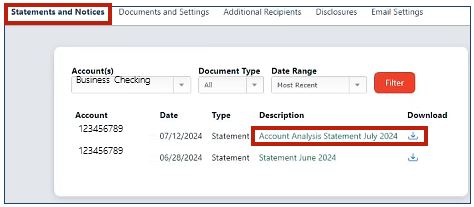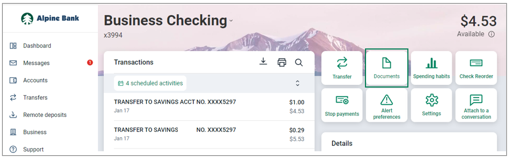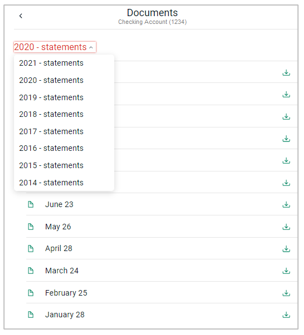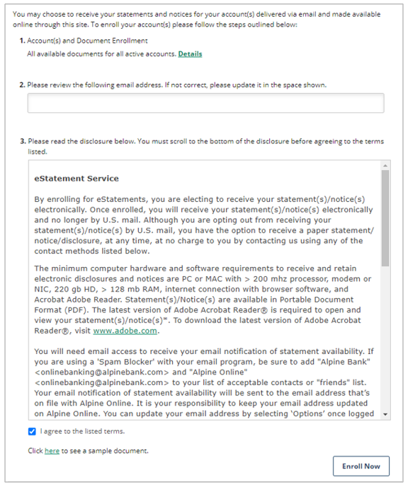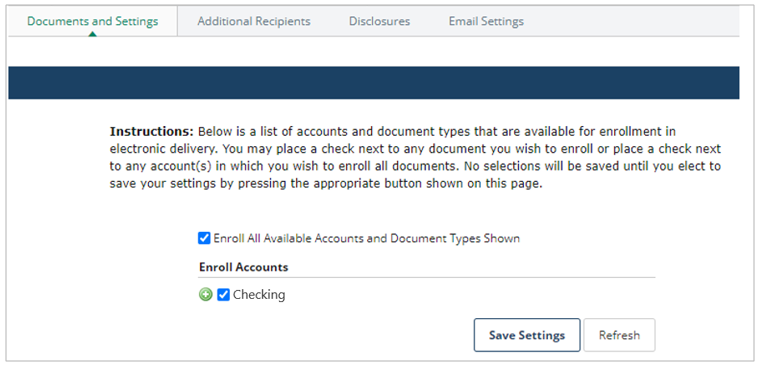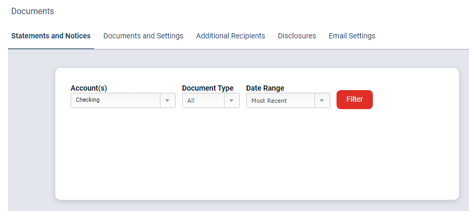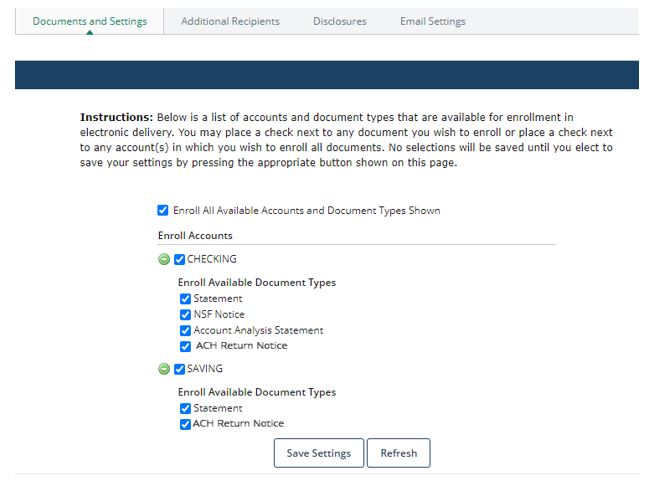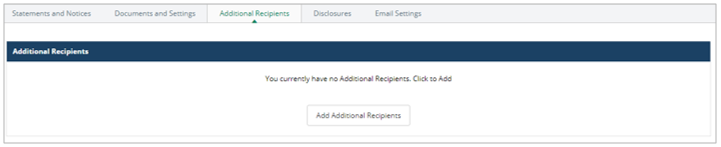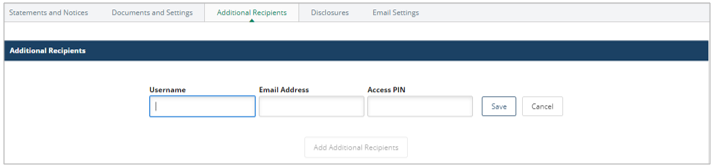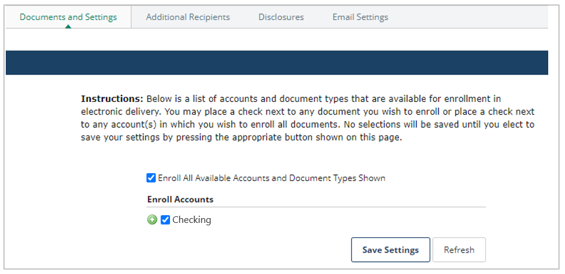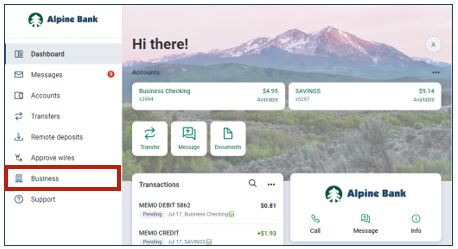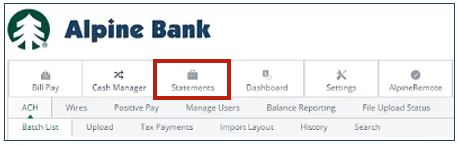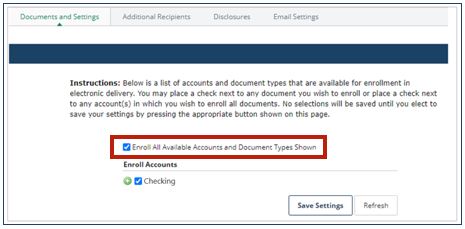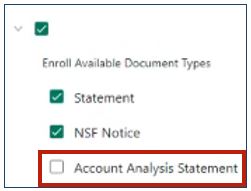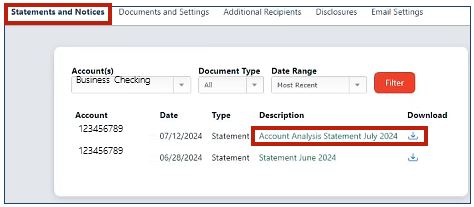Recursos
{beginAccordion}
Guías del banco móvil/en línea
{openTab}
Preguntas frecuentes
- Encuentra respuestas útiles a preguntas sobre la banca en línea, nuestra aplicación móvil y más aquí.
{endAccordion}
Servicio al cliente
Asistencia para la banca en línea
(800) 551-6098
Estados de cuenta
Hay dos formas de acceder a tus estados de cuenta a través de la banca en línea y la aplicación móvil.
{beginAccordion}
Documentos
La pestaña Documents brinda un historial sobre estados de cuenta de hasta siete años.
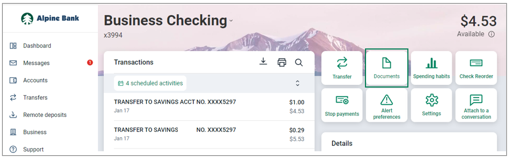
- En la sección Accounts del panel de control, o desde la pantalla Accounts, elige una cuenta y selecciona Documents.
- Indica el año y la fecha del estado de cuenta que quieres visualizar. Para ver documentos del año anterior, haz clic en el menú desplegable Statement.
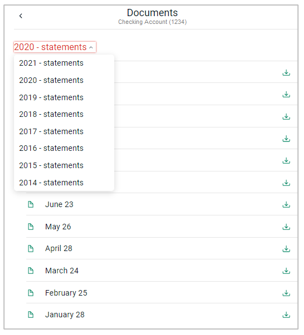
- Haz clic en el ícono de descarga para acceder al estado de cuenta.
Estados de cuenta y avisos electrónicos
El Administrador autorizado puede acceder a resúmenes de cuenta electrónicos de hasta 18 meses, así como a los avisos relacionados y los avisos opcionales por correo electrónico; además, puede agregar destinatarios de correo electrónico adicionales desde la pestaña Business, luego Statements.
Inscripción a los Estados de cuenta
- Desde la pestaña Statements, revisa la información de divulgación y tu correo electrónico, luego acepta los términos y haz clic en Enroll Now.
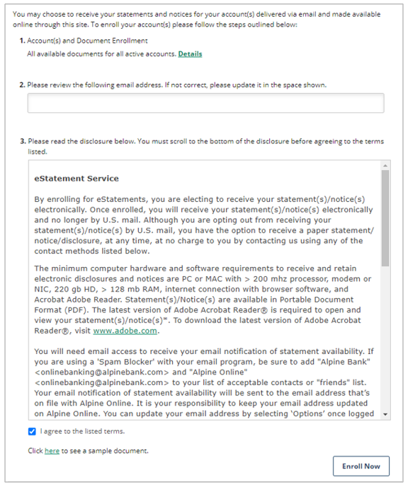
- Para suscribir las cuentas a los resúmenes electrónicos, selecciona la pestaña Documents and Settings y marca la casilla de cada cuenta que quieres suscribir. Haz clic en Save Settings.
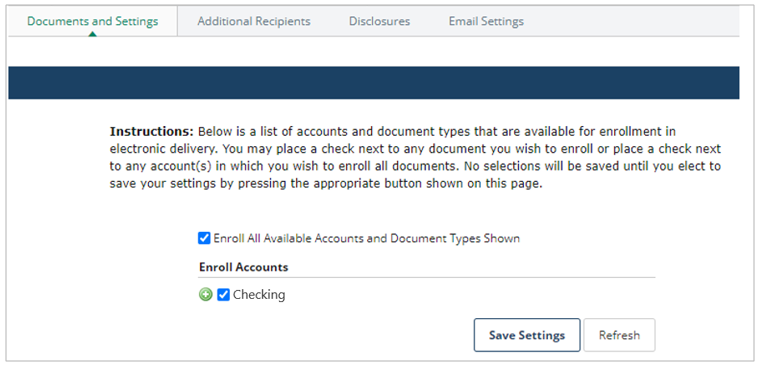
Estados de cuenta y avisos
Una vez que estés inscrito en los estados de cuenta, tus estados más recientes estarán disponibles en la pestaña Statements and Notices.
- En Estados de cuenta y avisos, podrás ver o descargar en Vista o Descargar, los estados de cuenta y avisos más recientes. Puedes filtrar por tipo de documento junto al menú desplegable del nombre de la cuenta.
- Haz clic en el menú desplegable con los nombres de las cuentas para acceder a los avisos y estados de otras cuentas.
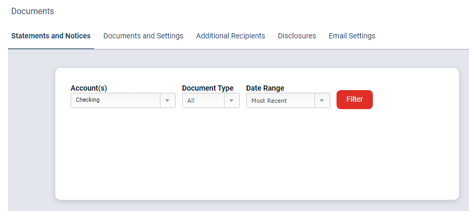
Documentos y configuraciones
Para agregar o cambiar tus cuentas inscriptas en los Estados de cuenta disponibles en línea:
- Para agregar o cambiar tus cuentas inscriptas en los estados de cuenta y avisos disponibles en línea: En la pestaña Documentos y configuración marca las cuentas en Cuentas inscriptas y expande el signo más verde para seleccionar el Tipos de documentos al que quieres acceder de manera electrónica.
- Estado de cuenta: Estos estados de cuenta dan detalles de las transacciones y actividades mensuales de la cuenta.
- Aviso de fondos insuficientes (NSF): Contiene información relacionada con una transacción que excedió el saldo de la cuenta y se devolvió.
- Análisis del estado de cuenta: Estos estados de cuenta contienen detalles de las tarifas mensuales y se proporcionan únicamente a través de nuestro servicio de notificaciones y estados de cuenta electrónicos. El análisis de estado de cuenta es independiente de tu estado de cuenta de cheques para empresas.
- Aviso de devolución de ACH: En este documento, hay información relacionada con las entradas de ACH que originaste y no fue posible contabilizar, por lo que fueron devueltas por la institución financiera depositaria receptora (RDFI, en inglés).
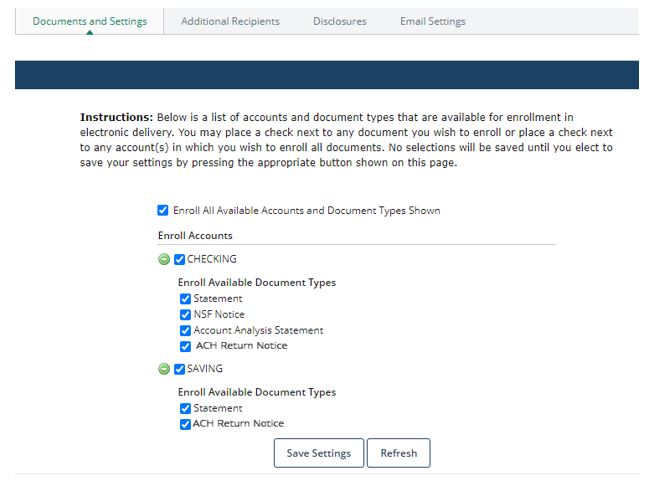
Destinatarios adicionales
El Administrador autorizado puede agregar destinatarios adicionales para que reciban un correo electrónico con un inicio de sesión seguro para los estados de cuenta.
- En la pestaña Destinatarios adicionales , haz clic en Agregar destinatarios.
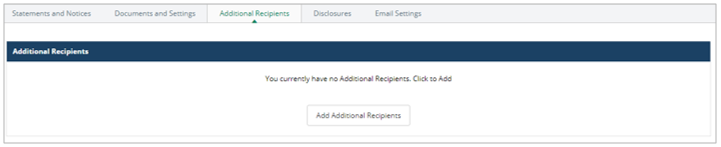
- Ingresa un nombre de usuario, dirección de correo electrónico y PIN de acceso y haz clic en Guardar. El destinatario utilizará su nombre de usuario y PIN de acceso cada mes para abrir el estado de cuenta. Esto no le brindará acceso adicional a las cuentas.
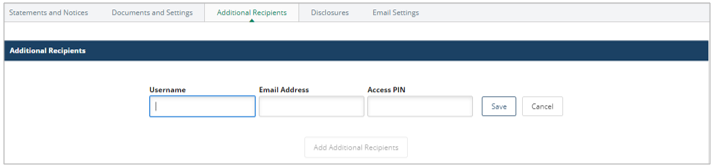
- El destinatario del estado de cuenta se mostrará debajo de Additional Recipients. Haz clic en Asignar documentos para seleccionar los estados de cuenta que recibirá el destinatario.
- Marca las cuentas en Cuentas inscriptas y expande el signo más verde para seleccionar los Tipos de documentos a los que deseas que el destinatario tenga acceso electrónico. Selecciona Guardar configuración. Lee y acepta los términos en Acepto.
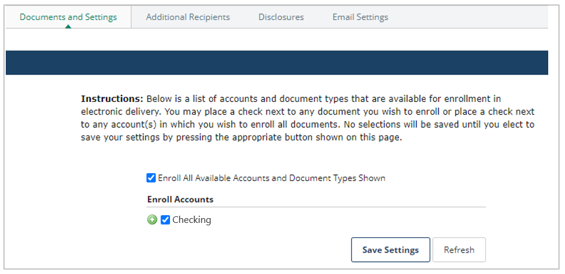
Análisis del estado de cuenta
Los análisis del estado de cuenta están disponibles únicamente a través de entrega electrónica. Debes inscribirte en este servicio; no se activa automáticamente.
TENGA EN CUENTA: La pestaña Business no es accesible a través de la aplicación móvil de Alpine. Para acceder y ver el análisis del estado de cuenta, ingresa en la banca en línea en www.alpinebank.com utilizando el navegador web en tu computadora de escritorio o dispositivo móvil.
INSCRIPCIÓN EN ESTADOS DE CUENTA
- Mientras estés conectado a la banca en línea, selecciona la pestaña Business.
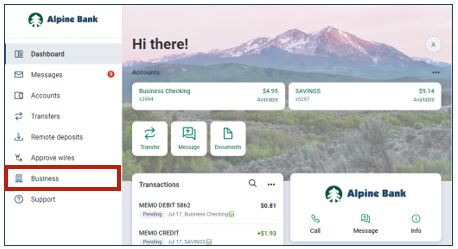
- Haz clic en la pestaña Statements.
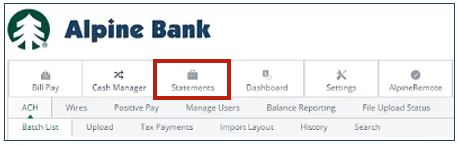
- Desde el menú en la parte superior, selecciona Documents and Settings.
- Si no estás inscrito en los estados de cuenta electrónicos, revisa los pasos anteriores en la sección de resúmenes electrónicos.
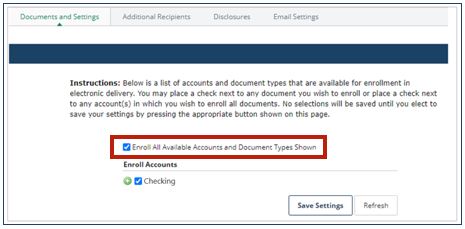
- Haz clic en la opción de menú desplegable (expandir) a la derecha de la cuenta.
- Verás una lista de los tipos de documentos disponibles que se pueden inscribir en el envío electrónico para esta cuenta. Selecciona el análisis del estado de tu cuenta y/o todos los estados/notificaciones deseados.
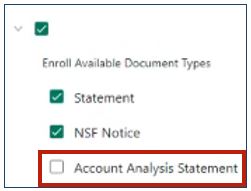
- Haz clic en Save Settings.
- Revisa y acepta los términos y condiciones para completar la inscripción.

- Una vez inscrito, haz clic en Statements and Notices en el menú de la parte superior de la pantalla para acceder a los estados de cuenta.
- Los estados de cuenta electrónicos pueden tardar hasta dos días hábiles en activarse. Una vez activados, los análisis del estado de cuenta que se hayan generado para tu(s) cuenta(s) estarán disponibles. Los futuros análisis del estado de cuenta estarán disponibles al final del día en el 10.º día hábil del mes.
- Selecciona la cuenta para la que te gustaría ver los estados, luego haz clic en Filter.
- Haz clic en la descripción o en el botón de descarga para ver el estado.
Nota: El estado más reciente aparecerá en la parte superior.